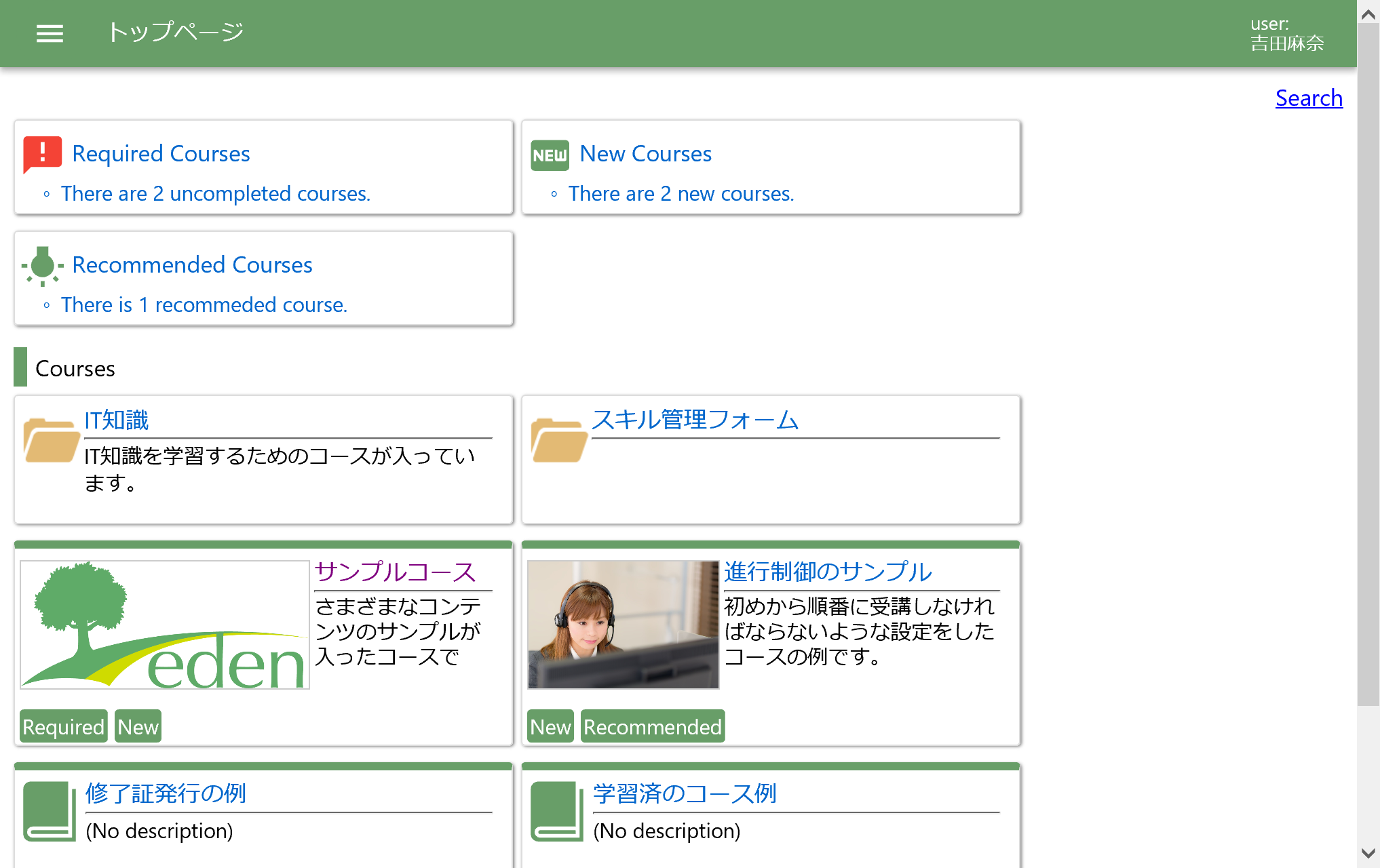ユーザーごとの表示言語を設定する方法
はじめに
ここでは、個別のユーザーについて表示言語を設定する方法について説明します。複数ユーザーの表示言語を一括で更新する手順は、ユーザーを一括更新・一括削除するを参照ください。
やり方
STEP1: 「ユーザー管理」画面を開く
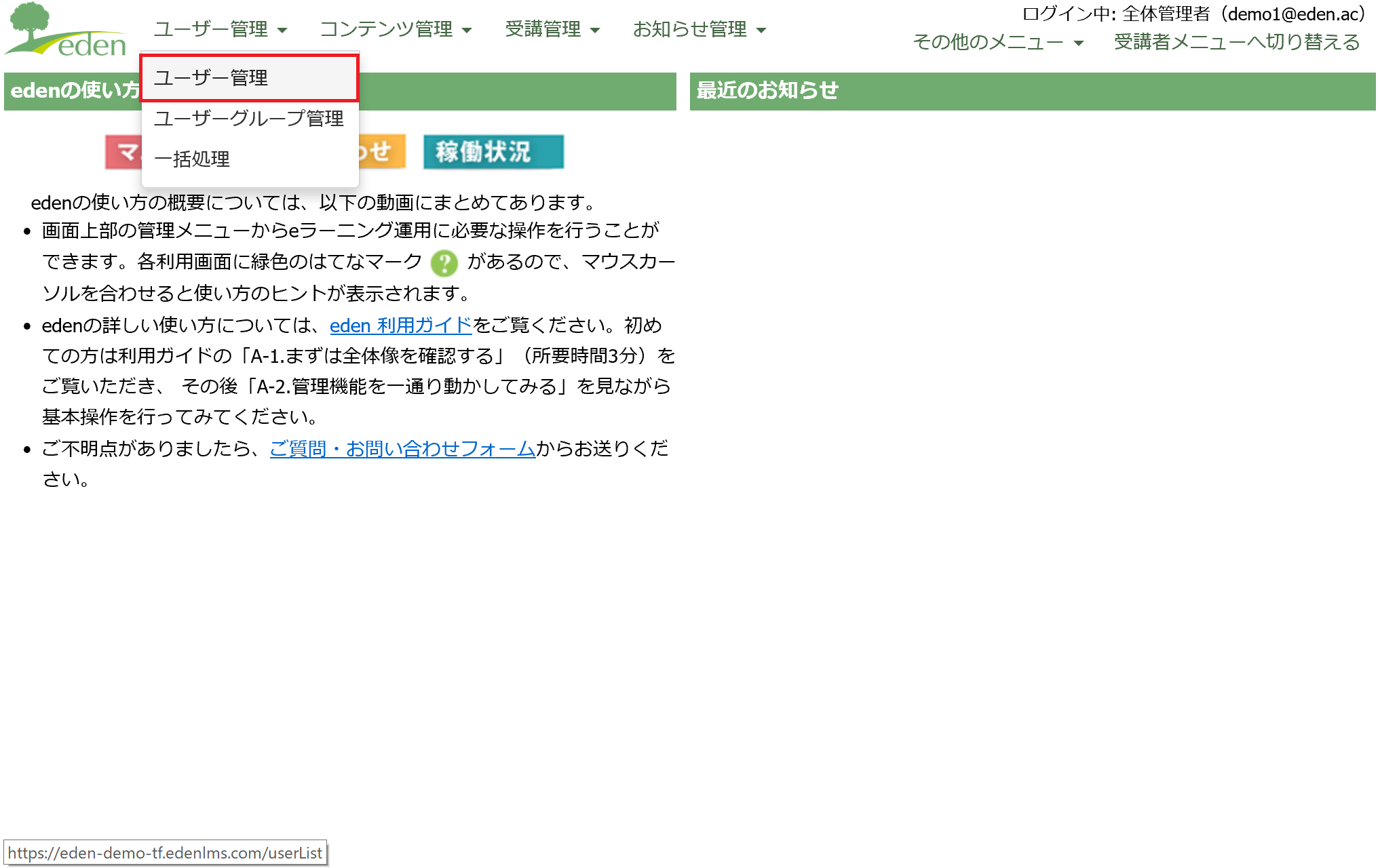 管理者メニューより「ユーザー管理」画面を開きます。
管理者メニューより「ユーザー管理」画面を開きます。
STEP2: 「ユーザー設定」画面を開く
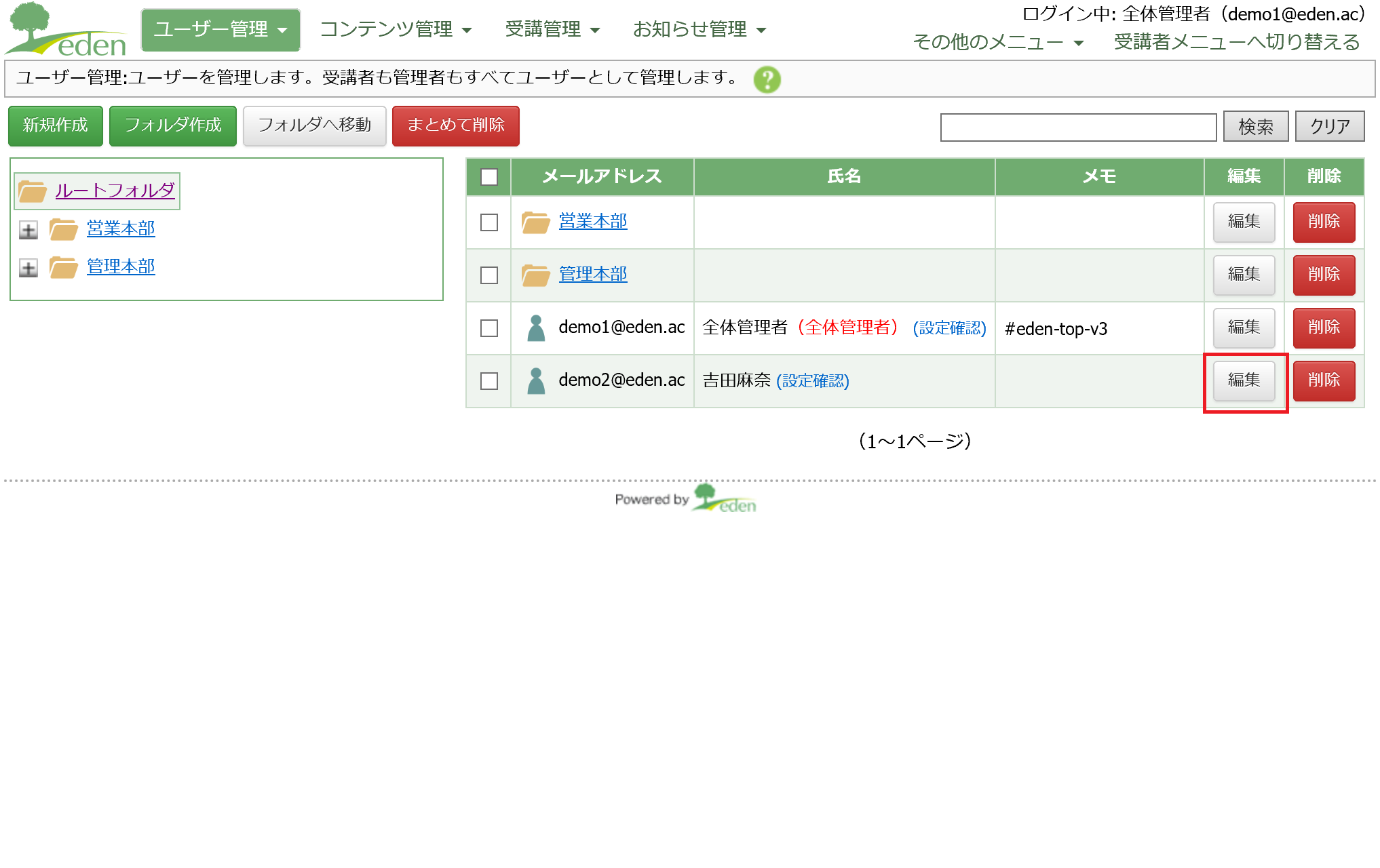 設定するユーザーの「編集」ボタンをクリックします。
設定するユーザーの「編集」ボタンをクリックします。
STEP3: 表示言語の設定をする
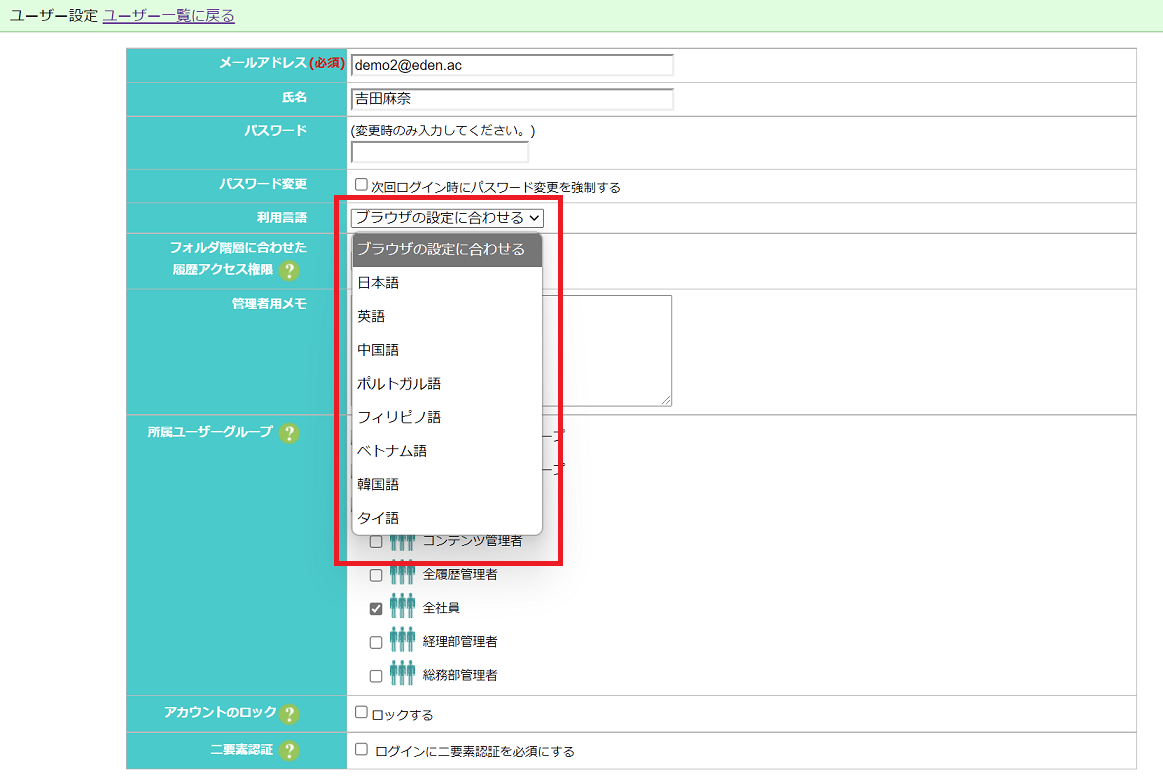 「利用言語」より、利用言語を選択肢の中から選択します。
ここでは「英語」を選択します。
「利用言語」より、利用言語を選択肢の中から選択します。
ここでは「英語」を選択します。
STEP4: 設定を保存する
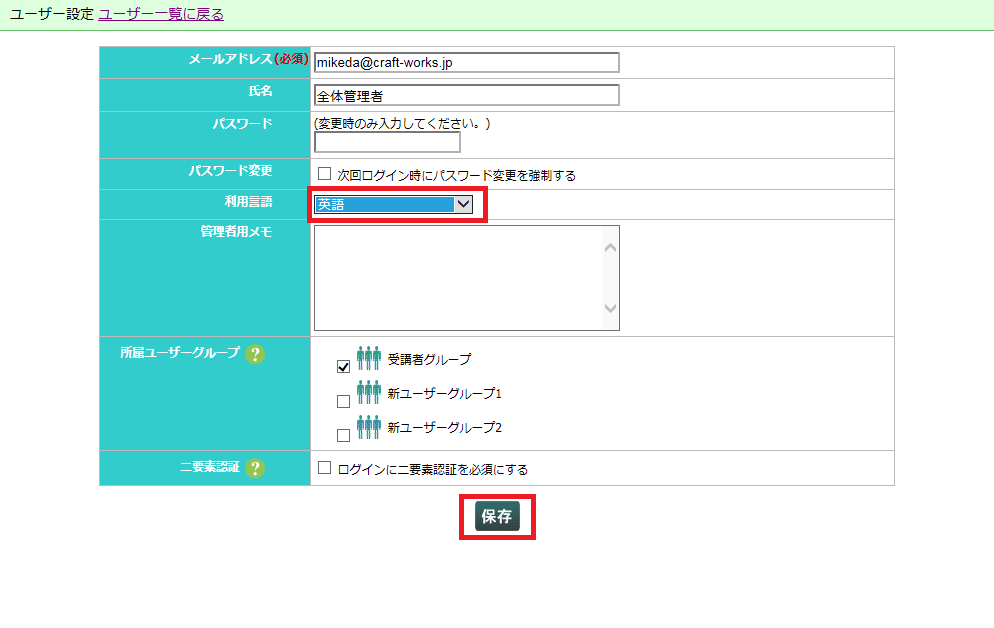 「保存」ボタンをクリックし、設定を保存します。
「保存」ボタンをクリックし、設定を保存します。
さいごに
これで、ユーザーごとの表示言語を設定する事ができました。
設定した受講者の画面に切り替えると、表示言語が英語に変更されていることが確認できます。